So fügen Sie ein Kamera-Widget auf dem Samsung Galaxy hinzu

Mit dem One UI 6-Update können Benutzer Kamera-Widgets auf Samsung Galaxy-Telefonen hinzufügen, um sie nach Wunsch anzupassen.
Das Ändern der MAC-Adresse einer Netzwerkkarte ist für die meisten Benutzer nicht erforderlich. Einige Benutzer müssen jedoch möglicherweise die MAC-Adresse ihres Windows-Computers fälschen, um mit verschiedenen Problemen oder Netzwerkeinschränkungen fertig zu werden. Um Ihnen in solchen Situationen zu helfen, teilen wir alle uns bekannten Methoden zum Ändern der MAC-Adresse einer Netzwerkkarte in Windows:
Inhalt
Warum die MAC-Adresse in Windows ändern?
Die Gründe ergeben sich aus der Verwendung der MAC-Adresse im Netzwerkmanagement. Die MAC-Adresse identifiziert das mit einem Netzwerk verbundene Gerät und ermöglicht es dem Netzwerk, den Zugriff darauf basierend zu verfolgen, einzuschränken oder zuzulassen.
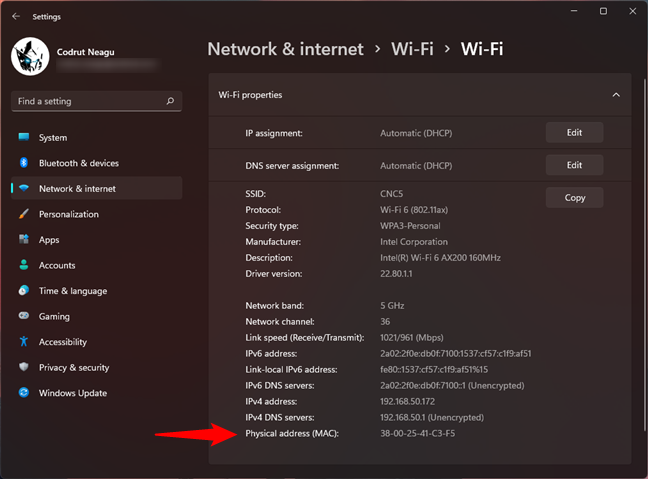
So sieht eine MAC-Adresse aus
Wenn Sie beispielsweise eine statische IP-Adresse zuweisen müssen, identifiziert und gibt Ihr Router die statische IP-Adresse basierend auf der MAC-Adresse. Das Ändern der MAC-Adresse ist praktisch, wenn es schwierig oder umständlich ist, die MAC-Adressregeln für Ihr Netzwerk zu ändern. Als weiteres Beispiel: Wenn Sie Ihren Windows-Computer oder nur die Netzwerkkarte ändern und Ihr ISP Ihren Zugriff auf das Internet mit Ihrer MAC-Adresse einschränkt, ist es einfach, die MAC-Adresse auf die alte zu ändern und den Internetzugang wie zuvor wiederherzustellen Rückgeld.
Es gibt auch andere Situationen, in denen Sie Ihre MAC-Adresse möglicherweise ändern möchten, z. B. wenn Sie eine Verbindung zu einem Arbeits- oder Schul-WLAN-Netzwerk herstellen. Wenn der Netzwerkadministrator Ihrer Organisation die Internetnutzung basierend auf Ihrer MAC-Adresse einschränkt, können Sie die MAC-Adresse fälschen, um zu versuchen, diese Einschränkungen zu umgehen.
Wenn Sie Ihre aktuelle MAC-Adresse wissen müssen oder möchten, bevor Sie sie ändern, überprüfen Sie diese 7 Möglichkeiten, um Ihre MAC-Adresse unter Windows zu finden . Wenn Sie die ursprüngliche MAC-Adresse wiederherstellen müssen, finden Sie hier sechs Methoden, dies zu tun . Denken Sie daran, dass nach dem Ändern der MAC-Adresse in Windows 11 oder Windows 10 die neue erst aktiv wird, nachdem Sie Ihre Netzwerkkarte (Sie können sie deaktivieren und aktivieren) oder Ihren Windows-Computer neu gestartet haben.
1. So ändern Sie die MAC-Adresse in Windows 11 und Windows 10 mit dem Geräte-Manager
Unabhängig davon, ob Sie Windows 11 oder Windows 10 verwenden, öffnen Sie den Geräte-Manager auf Ihrem Computer oder Gerät. Erweitern Sie im Fenster Geräte-Manager die Liste der Netzwerkadapter, indem Sie auf ihren Eintrag klicken oder tippen. Klicken Sie dann mit der rechten Maustaste oder halten Sie die Netzwerkkarte gedrückt, deren MAC-Adresse Sie ändern möchten, und wählen Sie im Kontextmenü Eigenschaften .
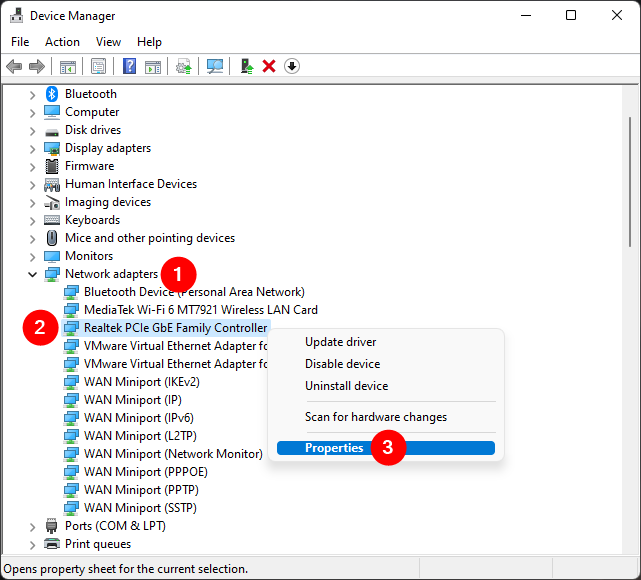
Öffnen Sie die Eigenschaften Ihres Netzwerkadapters
Wechseln Sie im Eigenschaftenfenster des Netzwerkadapters zur Registerkarte Erweitert . Wählen Sie in der Eigenschaftsliste Netzwerkadresse aus und geben Sie dann die neue MAC-Adresse in das Feld Wert auf der rechten Seite des Fensters ein. Wenn Sie fertig sind, drücken Sie die OK - Taste.
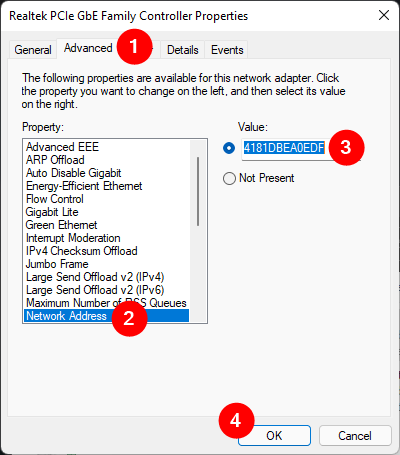
Legen Sie eine MAC-Adresse für Ihren Netzwerkadapter fest
Windows ändert die MAC-Adresse sofort, aber Sie müssen Ihren PC neu starten, um sie verwenden zu können.
HINWEIS: Wenn Sie die Eigenschaft Netzwerkadresse nicht finden können , unterstützt der Treiber Ihres Netzwerkadapters dieses Feld nicht standardmäßig. Befolgen Sie in diesem Fall die dritte oder vierte Methode aus diesem Handbuch.
2. So ändern Sie Ihre MAC-Adresse in Windows 11 oder 10 über die Systemsteuerung
Sie können auch die Systemsteuerung verwenden , um die MAC-Adresse sowohl in Windows 11 als auch in Windows 10 zu ändern. Öffnen Sie sie und suchen Sie nach „Netzwerkverbindungen“. Klicken oder tippen Sie dann in der Suchergebnisliste auf den Link „Netzwerkverbindungen anzeigen“ .
Suchen und öffnen Sie Netzwerkverbindungen in der Systemsteuerung
Dadurch wird das Fenster Netzwerkverbindungen geöffnet. Suchen Sie die Netzwerkverbindung, deren MAC-Adresse Sie ändern möchten, klicken Sie mit der rechten Maustaste darauf oder halten Sie sie gedrückt und wählen Sie im Kontextmenü Eigenschaften .
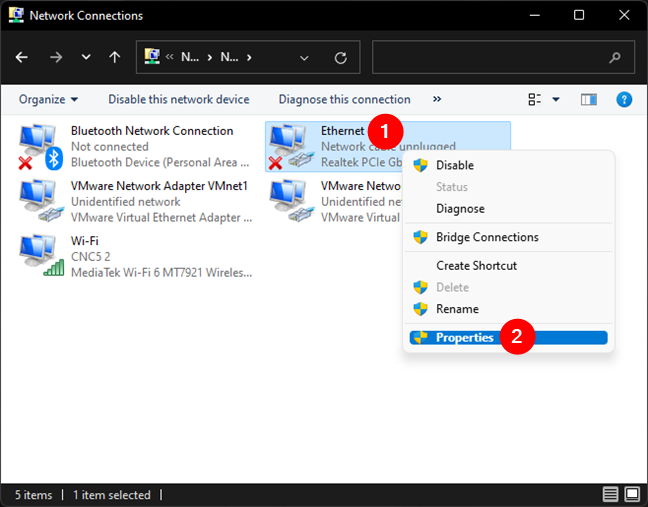
Öffnen Sie die Eigenschaften Ihrer Netzwerkverbindung
Klicken Sie im Eigenschaftenfenster der ausgewählten Netzwerkverbindung auf die Schaltfläche Konfigurieren .
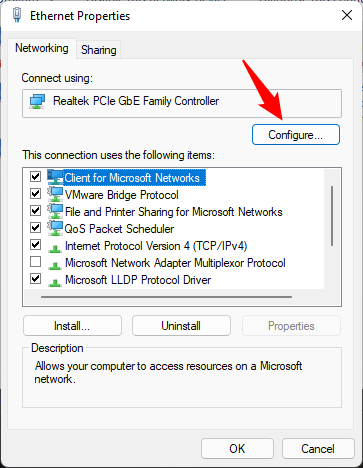
Klicken oder tippen Sie auf Konfigurieren
Wechseln Sie im Eigenschaftenfenster des Netzwerkadapters zur Registerkarte Erweitert . Suchen und wählen Sie die Netzwerkadresse in der Eigenschaftsliste und geben Sie den gewünschten neuen MAC-Adresswert auf der rechten Seite ein. Wenn Sie fertig sind, drücken Sie die OK - Taste.
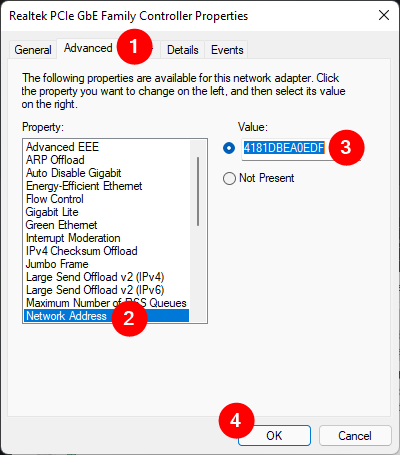
Ändern Sie die MAC-Adresse eines Netzwerkadapters
Der neue Wert der MAC-Adresse wird in Windows gespeichert und kann nach dem Neustart Ihres PCs verwendet werden.
HINWEIS: Wenn Sie die Eigenschaft „ Netzwerkadresse “ nicht finden können , liegt dies wahrscheinlich daran, dass der Treiber Ihrer Netzwerkkarte diese standardmäßig nicht unterstützt. Befolgen Sie in diesem Fall eine der nächsten beiden Methoden in diesem Tutorial.
3. So ändern Sie die MAC-Adresse in Windows mit Software von Drittanbietern
Wir empfehlen die Verwendung von Technitium MAC Address Changer , einem Freeware-Dienstprogramm, mit dem Sie die MAC-Adresse fälschen können. Laden Sie diese App herunter, installieren und öffnen Sie sie. Wählen Sie dann im Technitium MAC Address Changer -Fenster die Netzwerkverbindung in der oberen Liste aus. Geben Sie die neue MAC-Adresse in das Feld MAC-Adresse ändern ein und klicken Sie auf die Schaltfläche Jetzt ändern .
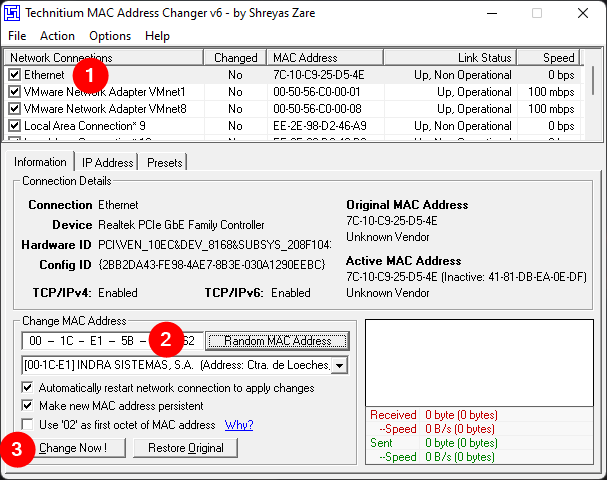
Ändern Sie eine MAC-Adresse mit Technitium MAC Address Changer
HINWEIS: Mit dieser App können Sie auch Ihre MAC-Adresse fälschen, indem Sie zufällig neue generieren. Klicken oder tippen Sie dazu auf die Schaltfläche Zufällige MAC-Adresse auf der rechten Seite des Felds MAC-Adresse ändern .
Standardmäßig wendet Technitium MAC Address Changer sofort die neue MAC-Adresse an, indem es Ihre Netzwerkverbindung automatisch neu startet. Das bedeutet, dass Sie Ihren PC nicht neu starten müssen, um die Änderung zu übernehmen. Sie können dieses Verhalten jedoch ändern, indem Sie die Option „Netzwerkverbindung automatisch neu starten, um Änderungen zu übernehmen“ aktivieren oder deaktivieren.
4. So ändern Sie die MAC-Adresse in Windows mit dem Registrierungseditor
Starten Sie den Registrierungseditor als Administrator und verwenden Sie seine Adressleiste oder sein Navigationsfeld auf der linken Seite, um zu diesem Pfad zu gelangen:
Computer\HKEY_LOCAL_MACHINE\SYSTEM\CurrentControlSet\Control\Class\{4D36E972-E325-11CE-BFC1-08002BE10318}
Unter diesem Knoten sollten Sie die Liste aller auf Ihrem Windows-PC gefundenen Netzwerkschnittstellen sehen. Durchsuchen Sie sie und überprüfen Sie die Informationen, die im rechten Bereich angezeigt werden, um diejenige zu identifizieren, die Sie ändern müssen. Das Feld DriverDesc hilft Ihnen am ehesten dabei, die richtige Netzwerkkarte zu lokalisieren.

Suchen Sie den Netzwerkverbindungsknoten im Registrierungseditor
Klicken Sie mit der rechten Maustaste auf den Netzwerkkartenknoten im linken Bereich oder halten Sie ihn gedrückt, wählen Sie Neu und dann im Kontextmenü Zeichenfolgenwert aus .
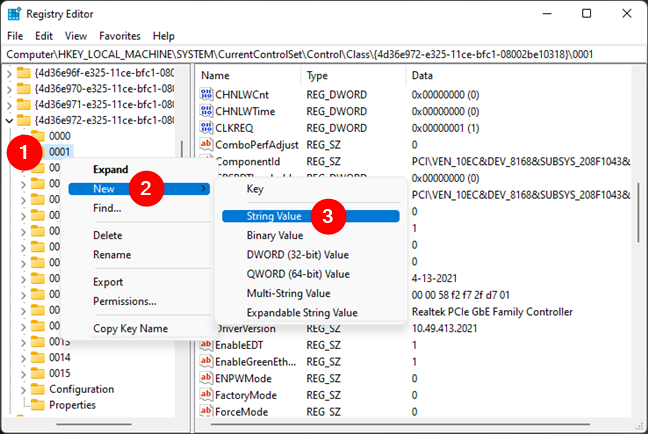
Fügen Sie im Registrierungs-Editor eine neue Zeichenfolge für einen Netzwerkadapter hinzu
Geben Sie im rechten Bereich NetworkAddress als Namen des neu hinzugefügten Zeichenfolgenwerts ein. Doppelklicken oder doppeltippen Sie dann, um die NetworkAddress zu bearbeiten .
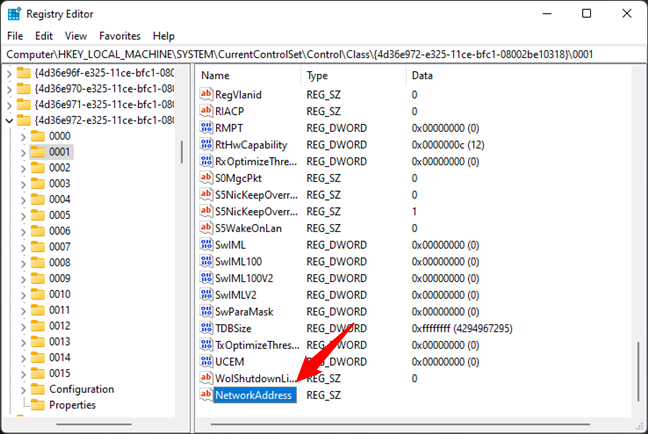
Nennen Sie den neuen Wert NetworkAddress
Geben Sie im Fenster Zeichenfolge bearbeiten die neue MAC-Adresse ein, die Sie auf Ihre Netzwerkkarte anwenden möchten.
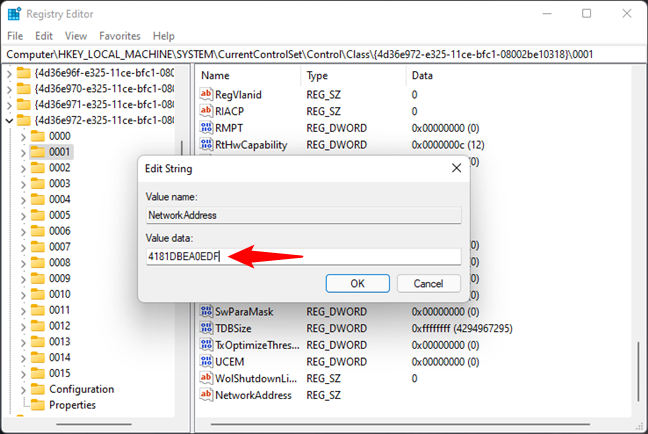
Geben Sie im Registrierungseditor eine neue MAC-Adresse ein
Drücken Sie abschließend auf OK und starten Sie Ihren Computer neu, um die neu eingestellte MAC-Adresse zu verwenden.
5. So ändern Sie die MAC-Adresse in Windows 11 oder Windows 10 über die Befehlszeile
Nachdem wir gelernt haben, wie man MAC-Adressen aus dem Registrierungseditor ändert , können wir diese Änderung jetzt beschleunigen, indem wir den Befehl reg in der Befehlszeile mit Terminal, Eingabeaufforderung oder PowerShell verwenden . Wenn Sie auf Ihrem Windows-Computer wiederholt zwischen verschiedenen MAC-Adressen wechseln müssen, können Sie den in diesem Abschnitt beschriebenen Befehl in einer Skriptdatei speichern und ausführen, um den Vorgang zu beschleunigen.
Öffnen Sie zunächst das Terminal , die Eingabeaufforderung oder PowerShell als Administrator, je nachdem, welche App Sie verwenden möchten.
Bevor Sie den Befehl im folgenden Screenshot ausführen, müssen Sie zwei Zeichenfolgen ersetzen, die wir unterstrichen haben. Die erste Zeichenfolge ist der Netzwerkkarte zugeordnet, die Sie in der Windows-Registrierung ändern möchten . Lesen Sie den vorherigen Abschnitt, um herauszufinden, wie Sie diese Nummer aus dem Registrierungseditor erhalten . Die zweite Zeichenfolge ist die neue MAC-Adresse, die Sie der Netzwerkkarte zuweisen möchten.
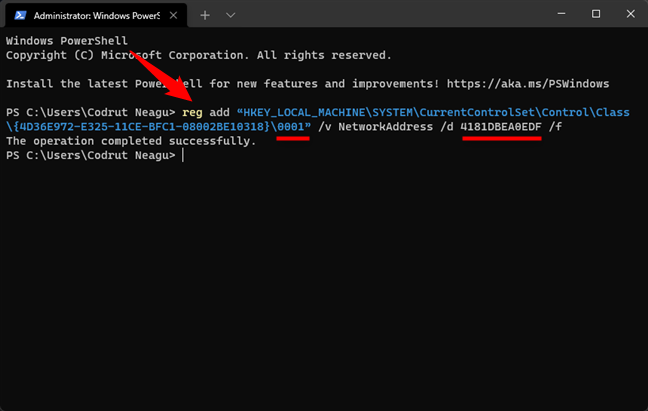
So ändern Sie die MAC-Adresse über die Befehlszeile
Unten finden Sie den Befehl im Klartext, sodass Sie ihn einfach kopieren und einfügen können. Vergessen Sie nicht, die Werte zu bearbeiten und zu ändern, die für Ihren Windows-Computer und die spezifische Netzwerkkarte gelten, für die Sie die MAC-Adresse ändern möchten:
reg fügen Sie „HKEY_LOCAL_MACHINE\SYSTEM\CurrentControlSet\Control\Class\{4D36E972-E325-11CE-BFC1-08002BE10318}\ 0001“ /v NetworkAddress /d 4181DBEA0EDF /f hinzu
6. So fälschen Sie die MAC-Adresse in Windows 11 (WLAN-MAC randomisieren)
Neben dem Festlegen einer statischen MAC-Adresse, die Sie auswählen und angeben, ermöglicht Ihnen Windows 11 auch, Ihre MAC-Adresse bei jeder Verbindung mit einem bestimmten Wi-Fi-Netzwerk sowie mit allen drahtlosen Netzwerken, die Sie verbinden, zufällig zuzuordnen. Dies ist wahrscheinlich der effektivste Weg, um Ihre MAC-Adresse in Windows 11 zu fälschen.
Beachten Sie jedoch, dass dies nur möglich ist, wenn Ihr Netzwerkkartentreiber MAC-Randomisierung unterstützt. Die meisten Netzwerkkarten bieten heutzutage Unterstützung für zufällige Hardwareadressen, aber es gibt einige alte und neue Adapter, die dies nicht tun. Wenn Sie die in diesem oder dem nächsten Artikelabschnitt beschriebenen Einstellungen nicht sehen, können Sie Ihre MAC-Adresse am besten mit einer Drittanbieter-App wie der im dritten Kapitel dieses Tutorials besprochenen fälschen. Und jetzt, ohne weitere Umschweife, hier ist, wie Sie Ihre MAC-Adresse in Windows 11 randomisieren:
Starten Sie die App „ Einstellungen “ , wählen Sie in der linken Seitenleiste „ Netzwerk & Internet “ und klicken oder tippen Sie rechts auf „WLAN“ .
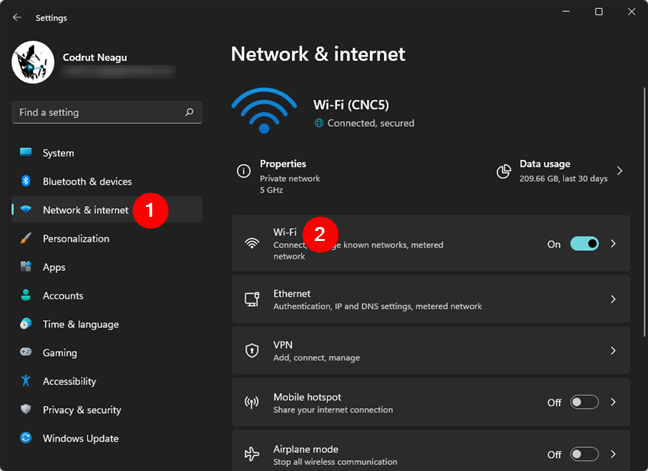
Greifen Sie in den Einstellungen von Windows 11 auf Wi-Fi zu
Wenn Sie als Nächstes Ihre MAC-Adressen für alle Wi-Fi-Netzwerke spoofen möchten, aktivieren Sie den Schalter namens Random Hardware Addresses , der sich unten im Fenster befindet.
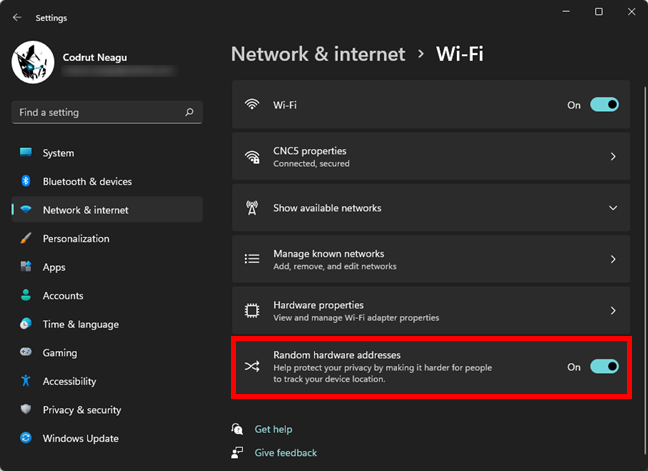
Täuschen Sie Ihren MAC vor, indem Sie den Schalter Zufällige Hardwareadressen aktivieren
Wenn Sie stattdessen die MAC-Adresse nur für ein bestimmtes Wi-Fi-Netzwerk fälschen möchten, klicken oder tippen Sie auf der Wi-Fi- Seite der App „ Einstellungen “ auf Bekannte Netzwerke verwalten .
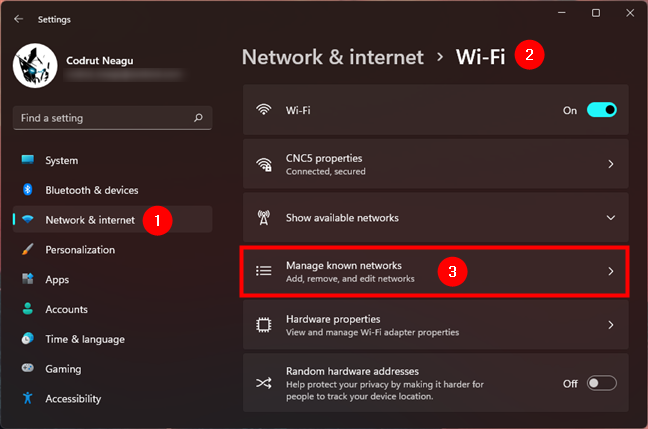
Gehen Sie zu Bekannte Netzwerke in Windows 11 verwalten
Wählen Sie dann ein drahtloses Netzwerk aus der Liste aus, indem Sie darauf klicken oder tippen.
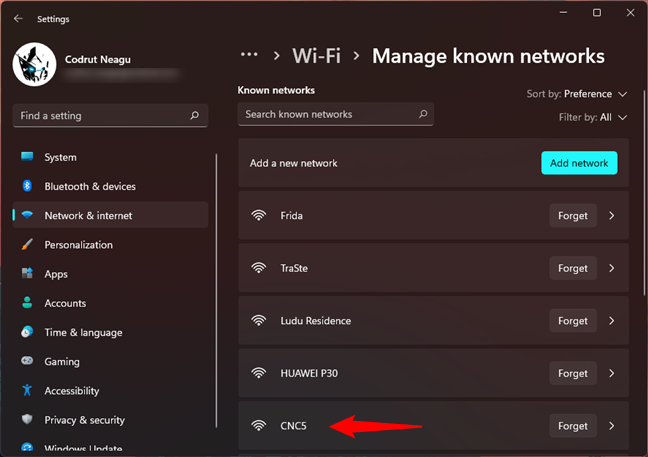
Wählen Sie ein Wi-Fi-Netzwerk aus
Suchen Sie auf der Seite dieses Wi-Fi-Netzwerks die Einstellung Zufällige Hardwareadressen , klicken oder tippen Sie auf die Dropdown-Liste auf der rechten Seite und wählen Sie die gewünschte Option aus:
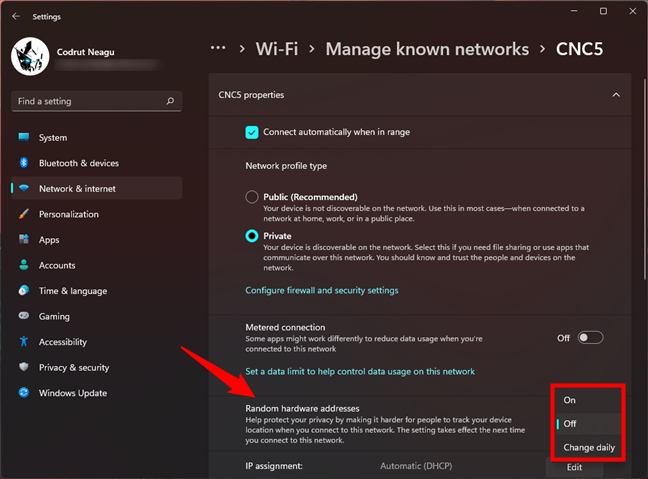
Spoofe deinen MAC, indem du zufällige Hardwareadressen aktivierst
Beachten Sie, dass diese Einstellung gilt, wenn Sie sich das nächste Mal mit dem ausgewählten Wi-Fi-Netzwerk verbinden. Wenn Sie dies sofort tun möchten, müssen Sie sich erneut mit Ihrem WLAN verbinden oder WLAN auf Ihrem Windows 11- Computer oder -Gerät deaktivieren und erneut aktivieren.
7. So fälschen Sie die MAC-Adresse in Windows 10 (MAC randomisieren)
Genau wie in Windows 11 können Sie auch in Windows 10 Ihre MAC-Adresse fälschen, wenn Sie sich mit Wi-Fi-Netzwerken verbinden. Dies ist jedoch nur möglich, wenn Ihr Netzwerkadaptertreiber Unterstützung für MAC-Randomisierung bietet. Obwohl die meisten Netzwerkkarten heute dies tun, tun viele ältere Adapter sowie einige neuere dies nicht. Wenn Sie die in den nächsten Abschnitten beschriebenen Einstellungen nicht finden können, kann Ihr Netzwerkadapter Ihren MAC nicht sofort fälschen. Alternativ können Sie versuchen, eine Drittanbieter-App wie die im dritten Abschnitt dieses Tutorials vorgestellte zu verwenden. Sehen wir uns nun an, wie Sie Ihre MAC-Adresse in Windows 10 randomisieren, wenn Ihre Treiber dies zulassen:
Wenn Sie Ihre MAC-Adresse auf allen drahtlosen Verbindungen fälschen möchten, öffnen Sie die App „ Einstellungen “ . Navigieren Sie darin zu Netzwerk & Internet und wählen Sie in der linken Seitenleiste WLAN aus. Aktivieren Sie auf der rechten Seite des Fensters den Schalter „Zufällige Hardwareadressen verwenden“.
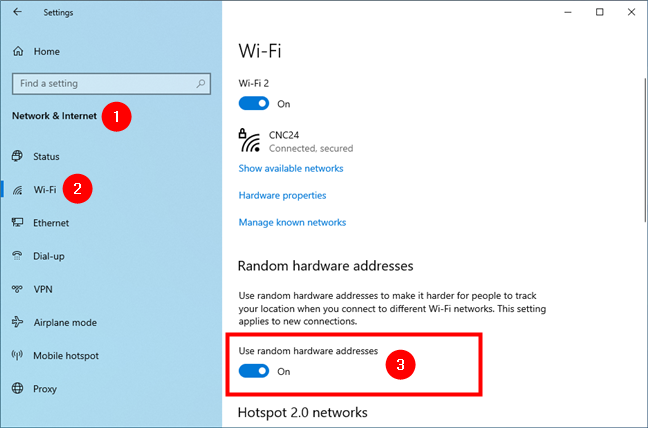
Spoofe deinen MAC für alle Wi-Fi, indem du zufällige Hardwareadressen umschaltest
Wenn Sie nur die MAC-Adresse für ein bestimmtes Wi-Fi-Netzwerk fälschen möchten, klicken oder tippen Sie auf den Link Bekannte Netzwerke verwalten .
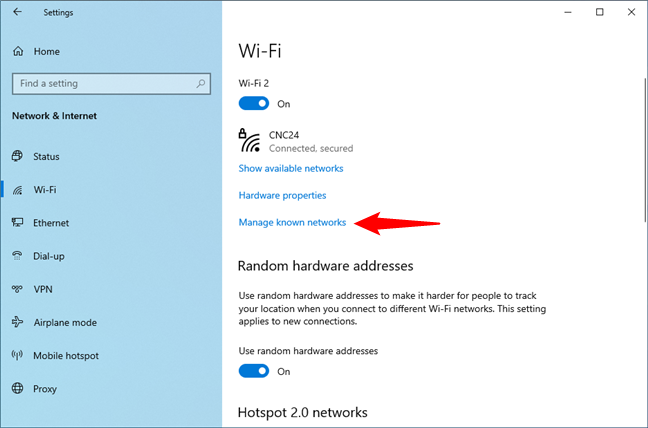
Greifen Sie auf den Abschnitt Bekannte Netzwerke verwalten zu
Wählen Sie auf der Seite Bekannte Netzwerke verwalten die WLAN-Verbindung aus, deren MAC-Adresse Sie fälschen möchten.
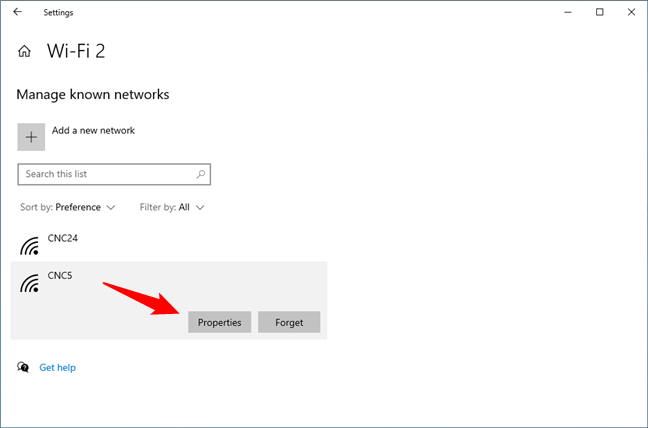
Öffnen Sie die Eigenschaften des ausgewählten WLAN-Netzwerks
Suchen Sie den Abschnitt Zufällige Hardwareadressen und die Einstellung „Zufällige Adressen für dieses Netzwerk verwenden“. Klicken oder tippen Sie dann auf die Dropdown-Liste unter letzterem.
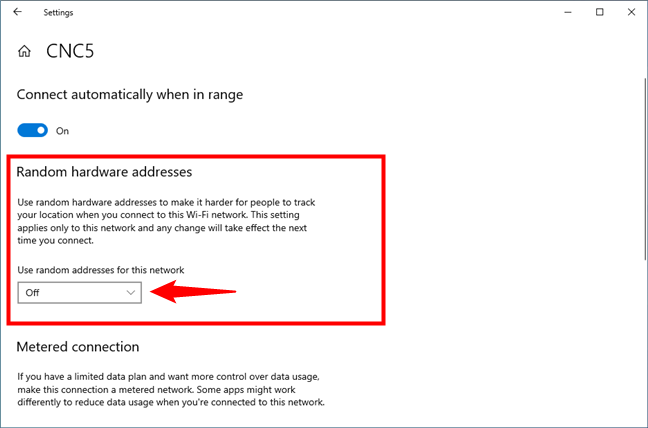
Suchen Sie die Einstellungen für zufällige Hardwareadressen
In Windows 10 können Sie eine von drei Optionen auswählen, um Ihre MAC-Adresse für das ausgewählte Wi-Fi-Netzwerk zu fälschen. Wählen Sie die, die Sie bevorzugen:
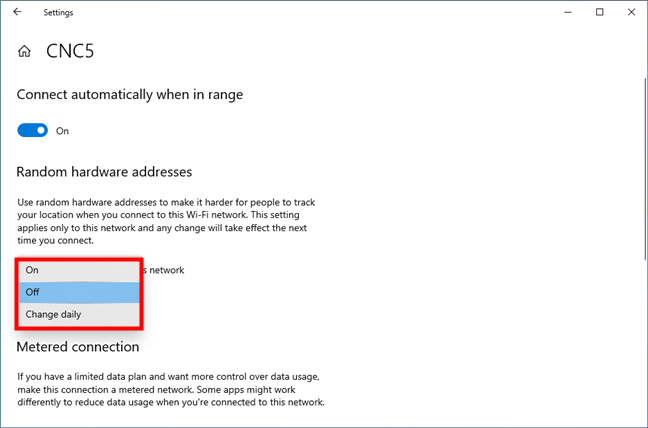
Spoofe deinen MAC, indem du zufällige Hardwareadressen in Windows 10 aktivierst
Beachten Sie, dass diese Änderung gilt, wenn Sie sich das nächste Mal mit dem ausgewählten Wi-Fi-Netzwerk verbinden. Wenn Sie das Spoofing von MAC-Adressen in Windows 10 jetzt erzwingen möchten, müssen Sie die Verbindung zum WLAN trennen und erneut herstellen .
Warum hast du die MAC-Adresse geändert?
Das Ändern oder Spoofing der MAC-Adresse ist kein üblicher Eingriff. Die Sicherheit hinter der MAC-Adresse ist relativ gering, da sie, wie Sie gesehen haben, einfach auf jeden gewünschten Wert geändert werden kann. Beachten Sie jedoch, dass in einem Netzwerk nicht zwei Geräte mit derselben MAC-Adresse gleichzeitig aktiv sein können. Teilen Sie uns vor dem Schließen dieses Tutorials mit, warum Sie Ihre MAC-Adresse ändern möchten. Wir sind gespannt, in welchen Situationen unsere Leser diese Operation durchführen müssen. Kommentieren Sie unten und lassen Sie uns über dieses Thema sprechen.
Mit dem One UI 6-Update können Benutzer Kamera-Widgets auf Samsung Galaxy-Telefonen hinzufügen, um sie nach Wunsch anzupassen.
Im folgenden Artikel stellen wir die grundlegenden Schritte zur Wiederherstellung gelöschter Daten in Windows 7 mit dem Support-Tool Recuva Portable vor. Mit Recuva Portable können Sie Ihre Daten auf einem beliebigen USB-Stick speichern und jederzeit verwenden. Das Tool ist kompakt, einfach zu bedienen und bietet folgende Funktionen:
So finden Sie Ihre fehlenden Samsung Galaxy-Geräte mit SmartThings Find. Sehen Sie, wo Sie Ihr Smartphone, Tablet oder Ihre Smartwatch verlegt haben.
So erstellen Sie einen Link zu einer Datei, einem Ordner oder einer Bibliothek auf Ihrem Windows-Computer und senden ihn an andere. So kopieren Sie einen Dateipfad als Link.
Erfahren Sie, wie Sie sich mit versteckten Wi-Fi-Netzwerken in Windows 11 verbinden können. Tipps zu Schnelleinstellungen, Einstellungen-App und Systemsteuerung.
Erfahren Sie, wie Sie die Touchpad-Empfindlichkeit ändern, das Touchpad aktivieren oder deaktivieren, seine Gesten oder Präzision konfigurieren.
Erfahren Sie, wie Sie Anwendungen als Administrator in Windows 11 ausführen können, um alle Funktionen optimal zu nutzen. Nutzen Sie CMD, PowerShell oder Windows Terminal, um Programme mit Administratorrechten zu starten.
Alle Apps und Windows-Tools, mit denen Sie schnell herausfinden können, wie viele Kerne Ihr Prozessor hat und wie viele logische Prozessoren oder Threads er zu bieten hat. Finden Sie diese Informationen mit CMD oder PowerShell.
Wie installiere ich Schriftarten in Windows 10 und Windows 11? Hier erfahren Sie, wo der Schriftartenordner in Windows zu finden ist und wie man Schriftarten für alle Benutzer anzeigt und installiert.
Entdecken Sie alle Möglichkeiten, wie Sie den Benutzer in Windows 11 wechseln können: vom Anmeldebildschirm, über Tastaturkombinationen bis hin zu den Eingabeaufforderungen.
Drag & Drop funktioniert nicht mehr in Windows 10 oder Windows 11? Hier erfahren Sie, wie Sie dieses Problem in nur wenigen Sekunden beheben können.
Erfahren Sie, wie Sie die Get Help-App in Windows 10 effektiv nutzen, um Unterstützung bei Microsoft-Produkten zu erhalten. Kontaktieren Sie den Supportdienst schnell und einfach.
Erfahren Sie, wie Sie Dateien und Ordner auf Ihrem Mac schnell und effizient ausschneiden, kopieren und einfügen können, um Ihre Produktivität zu steigern.
Erfahren Sie, wie Sie den mathematischen Eingabebereich verwenden, um mathematische Formeln in Dokumente und Präsentationen einzufügen. Die Anleitung funktioniert unter Windows 7, Windows 10 und Windows 8.1.
So aktivieren oder deaktivieren Sie Ortungsdienste in Windows 11. Nutzen Sie die Vorteile einer personalisierten Erfahrung.
Wenn Sie Galaxy AI auf Ihrem Samsung-Telefon nicht mehr benötigen, können Sie es ganz einfach deaktivieren. Nachfolgend finden Sie Anweisungen zum Deaktivieren von Galaxy AI auf Ihrem Samsung-Telefon.
Wenn Sie KI-Charaktere auf Instagram nicht benötigen, können Sie diese auch schnell löschen. So löschen Sie KI-Charaktere auf Instagram.
Benutzer können den ChatGPT-Speicher jederzeit deaktivieren, sowohl auf Mobilgeräten als auch auf Computern. Nachfolgend finden Sie Anweisungen zum Deaktivieren des ChatGPT-Speichers.
Standardmäßig sucht Windows Update automatisch nach Updates. Sie können auch sehen, wann das letzte Update erfolgte. Hier finden Sie eine Anleitung zum letzten Windows-Update.
Das Löschen der eSIM auf dem iPhone ist grundsätzlich einfach. Nachfolgend finden Sie Anweisungen zum Löschen der eSIM auf dem iPhone.
Zusätzlich zum Speichern von Live Photos als Videos auf dem iPhone können Benutzer Live Photos auf dem iPhone ganz einfach in Boomerang konvertieren.
Viele Apps aktivieren SharePlay automatisch, wenn Sie FaceTime verwenden. Dies kann dazu führen, dass Sie versehentlich die falsche Taste drücken und Ihr Videoanruf dadurch ruiniert wird.
Wenn Sie „Click to Do“ aktivieren, funktioniert die Funktion und versteht den Text oder das Bild, auf das Sie klicken, und trifft dann Entscheidungen, um relevante kontextbezogene Aktionen bereitzustellen.
Durch Einschalten der Tastaturbeleuchtung leuchtet die Tastatur. Dies ist nützlich bei schlechten Lichtverhältnissen oder sorgt für einen cooleren Look in Ihrer Gaming-Ecke. Sie haben die Wahl zwischen vier Möglichkeiten, die Tastaturbeleuchtung Ihres Laptops einzuschalten.
Es gibt mehrere Möglichkeiten, in den abgesicherten Modus von Windows 10 zu gelangen, falls Sie Windows nicht öffnen und hineinkommen. Informationen zum Aufrufen des abgesicherten Modus von Windows 10 beim Starten Ihres Computers finden Sie im folgenden Artikel von WebTech360.
Grok AI hat seinen KI-Fotogenerator jetzt erweitert, um persönliche Fotos in neue Stile umzuwandeln, beispielsweise um Fotos im Studio Ghibli-Stil mit berühmten Animationsfilmen zu erstellen.
Google One AI Premium bietet Benutzern eine einmonatige kostenlose Testversion an, bei der sie sich anmelden und viele verbesserte Funktionen wie den Gemini Advanced-Assistenten ausprobieren können.
Ab iOS 18.4 können Benutzer bei Apple entscheiden, ob aktuelle Suchanfragen in Safari angezeigt werden sollen.
Die Zwischenablage auf dem iPhone speichert Bilder und Daten. Wenn Sie jedoch zu viele Informationen speichern, kann dies Ihre Privatsphäre beeinträchtigen. In diesem Fall können Sie eine Verknüpfung zum Löschen der Zwischenablage einrichten.
Um die Sicherheit der Kinder bei der Verwendung des Telefons zu gewährleisten, können Eltern über die Funktion „Familienfreigabe“ auf dem iPhone ein Apple-ID-Konto für ihre Kinder erstellen.




























